Уже слышу возгласы, типа «да откуда возьмутся недостающие кадры!», «всё это фигня!» и т.п. Но, смею вас заверить, видео реально становится более плавным. SVP Manager перехватывает видеопоток в реальном времени, берёт два кадра и рисует между ними промежуточный кадр. По этой же технологии работают топовые 100-400 герцовые телевизоры. Теперь у вас есть возможность использовать интерполяцию у себя дома, причём абсолютно бесплатно! Разработчики также утверждают, что их алгоритмы превосходят те, что используются в дорогущих ЖК-панелях.
Установка SmoothVideo Project
Заходим на официальный сайт и скачиваем бесплатную версию пакета:
Если умеете пользовать торрентами, то можете скачать Pro-версию через BitTorrent. В платной версии будет поддерживаться VLC, mpv-плееры и SVPtube для ютуба. Перед установкой желательно удалить все пакеты кодеков (типа K-Lite Codec Pack) которые вы устанавливали самостоятельно, иначе есть вероятность что ничего не заработает.
Устанавливая SVP, рекомендую оставлять параметры по умолчанию. На первом шаге оставьте включённым только «DirectShow based (32-bit)»
Чтобы нам не пришлось мучаться с настройкой плееров под SVP, на втором шаге включён стандартный «Media Player Classic Home Cinema», который уже полностью настроен. Следующие модули требуют мощный компьютер с хорошей видеокартой:
- madVR – высококачественный отрисовщик («renderer») видео для DirectShow-совместимых проигрывателей
- ReClock – фильтр DirectShow для обеспечения точной синхронизации вывода видео с частотой обновления экрана
На третьем шаге:
- Set MPC-HC as a default player — сделает Media Classic плеером по умолчанию для всех видеофайлов
- Override default settings with recommended values — установит рекомендуемые параметры
- Set D3D Fullscreen mode to avoid jerks and tearing — уменьшает артефакты при полноэкранном воспроизведении, но не будет появляться контекстное меню от правой кнопки мыши поверх видео
- Register built-in LAV filters for use in other video players — позволит использовать новые фильтры в сторонних видеоплеерах
При первом запуске SVP протестирует ваш процессор и видеокарту.
Для плавного проигрывания обычных видео подойдёт почти любой компьютер или ноутбук. Для FullHD нужен не самый слабый двухъядерный процессор, а лучше 4 ядра. Интерполяция UltraHD 4K более ресурсоёмка и потребует минимум Intel Core i7 (4 ядра). Для высоких разрешений рекомендуется нормальная видеокарта.
Как сделать плавное воспроизведение видео
Теперь всё что нам остаётся сделать, так это запустить любой фильм в плеере MPC-HC. Если всё работает, то в окне воспроизведения вы увидите сообщение о исходном и полученном fps для видео:
А значок SVP в системном трее примет соответствующий вид:
Лучше всего плавность воспроизведения видео чувствуется на движущихся сценах, т.е. там где двигаются не только люди, но и задний фон. Возникает некое чувство реальности картинки. Но некоторым это может не понравиться, т.к. фильм становится немного похож на документальный, а не на художественный. Тем не менее, в некоторых жанрах и в давно знакомых фильмах этот эффект придаст новых ощущений.
Программа поддерживают технологию OpenCL, благодаря которой часть обработки ложится на плечи видеокарты. Поддерживаются практически все видеокарты AMD (ATI), NVidia и некоторые интегрированные типа Intel HD, AMD HD. Проверьте чтобы у вас было включено OpenCL (правой кнопкой по иконке программы):
В главном окне SVP можно поиграться с настройками качества и производительности, чтобы подобрать оптимальные значения для своего компьютера:
Интересная функция — подсветка полей как у Ambilight, по умолчанию включена. С её помощью, чёрные поля сверху и снизу заполняются светом, дополняя картинку.
Если не хочется использовать встроенный плеер, то можете зайти на сайт проекта и почитать про настройку других плееров. Мой Zoom Player сам заработал сразу. VLC Player даже не пытайтесь настраивать, он работает только в Pro версии.
Чтобы уплавнить видео с YouTube нужно использовать SVPTube, который можно скачать отдельно.
KMPlayer
Начнем с самых популярных приложений, о которых наверняка слышал практически каждый активный юзер. В первую очередь затронем бесплатную программу под названием KMPlayer. Она поддерживает практически все существующие форматы видео и аудио, потому с воспроизведением не должно возникнуть никаких проблем, если, конечно, загружаемый файл не является поврежденным. Пользователю предлагают подобрать оптимальный масштаб картинки, выбрать одни из присутствующих субтитров, загруженных в материал, установить озвучку, дополнительные эффекты и плагины. Все это превращает стандартный плеер во многофункциональный инструмент, позволяющий улучшить качество отображаемой картинки и подобрать индивидуальные параметры.
Дополнительно хотелось бы отметить поддержку плагинов. Они бывают как пользовательские, так и официальные. По умолчанию в KMPlayer уже добавлен ряд утилит, расширяющих функциональность. Сюда входят: визуализация, обработка звука и картинки, цветовой баланс и самые разнообразные фильтры. Интересная возможность преобразования в 3D выведена в качестве отдельного инструмента и настраивается вручную. Ее активация превращает картинку в подобие объемной, что будет заметно только при просмотре через специальные очки. В рассматриваемом программном решении присутствует еще много чего интересного. Ознакомиться со всем этим вы можете на официальном сайте или в отдельном нашем обзоре, перейдя по ссылке ниже.
VLC Media Player
VLC Media Player — еще один бесплатный универсальный медиапроигрыватель, знакомый практически каждому пользователю. Его особенность заключается в возможности прослушивания онлайн-радио, записи потоков и создании снимков экранов. Остальные функции чем-то похожи на те, о которых мы говорили при знакомстве с KMPlayer. Среди всех особенностей присутствует и IP TV, что позволяет просматривать интернет-телевидение. С глобальной сетью здесь связано и отдельное меню, через которое путем вставки ссылки осуществляется запуск ролика с YouTube или любого другого видеохостинга.
Отдельного внимания заслуживает небольшой апплет (встроенное программное обеспечение внутри VLC Media Player). Оно умеет конвертировать видео или аудиофайлы, выбирая кодеки, форматы и добавляя субтитры. Конечно, эту процедуру лучше осуществлять через специальные решения, но некоторым пользователям будет достаточно и инструмента, реализованного в рассматриваемом плеере. Среди дополнений присутствует множество официальных и пользовательских расширений, как это было с предыдущим проигрывателем. Потому на выходе вы получаете не просто средство для просмотра видео и прослушивания музыки, а настоящий комбайн, позволяющий всячески взаимодействовать с имеющимися материалами.
PotPlayer
Продолжает список бесплатных и функциональных решений проигрыватель под названием PotPlayer. Здесь вы без проблем можете создавать плейлисты из любых видео или аудио, настраивать для каждого файла индивидуально звук и картинку с помощью встроенных инструментов, выбирать активную озвучку и субтитры (если в файле их встроено несколько). Все это дополняется самыми разнообразными функциями, начиная от режима работы поверх всех окон и заканчивая настройками действий, которые будут выполняться по завершении воспроизведения.
Внешнему виду приложения также было уделено большое количество внимания. В разделе «Скины» вы увидите множество заранее заготовленных шаблонов, а также несколько отдельных меню. В каждом из них конфигурируются разные параметры — непрозрачность, цветовая схема, отображение или скрытие элементов управления. Все вышеперечисленное в совокупности дает отличное средство для комфортного просмотра видео или прослушивания музыки самых разнообразных форматов. Нужно лишь потратить немного времени на первых этапах знакомства с PotPlayer, чтобы освоить абсолютно все функции и подогнать внешнее оформление под свои нужды.
Media Player Classic
Завершит список самых популярных тематических программ Media Player Classic. Это своего рода эталон среди подобных приложений. По функциональности оно ничем не уступает уже рассмотренным ранее аналогам, а в некоторых случаях даже превосходит их. Сразу стоит отметить, что Media Player Classic поддерживает все известные форматы медиафайлов, которые применимы обычными пользователями. Во время установки он добавляет в систему кодеки, позволяющие наладить воспроизведение даже редко встречающихся файлов.
QuickTime
Переходим к более узконаправленным и менее известным решениям, которые все-таки активно инсталлируют себе на компьютер пользователи разных категорий. Первый такой плеер называется QuickTime, а входит он в стандартный набор плагинов и кодеков от компании Apple. Обычно этот инструмент применяют любители или профессионалы во время рендеринга видео, поскольку на ПК он попадает вместе с необходимыми для них расширениями. Что касается общей функциональности этого софта, то он отлично подходит для просмотра любых фильмов и даже прослушивания музыки. Здесь есть управление субтитрами, гибкая конфигурация изображения и звука. Распространяется это приложение бесплатно на официальном сайте разработчиков.
GOM Player
Остановимся и на самом простом стандартном плеере, разработчики которого уделили внимание его оптимизации, заверяя, что встроенная функция аппаратного ускорения значительно снижает нагрузку на процессор и оперативную память. Из этого можно сделать вывод, что GOM Player подходит пользователям, чьи компьютеры оснащены слабым железом и кому приходится выключать веб-обозреватель или другой софт для нормального просмотра видео. Вы без проблем можете получить GOM Player бесплатно на официальном сайте, чтобы проверить, действительно ли встроенная технология аппаратного ускорения позволяет более комфортно использовать ОС во время просмотра медиаданных.
Light Alloy
Light Alloy — еще одна стандартная бесплатная программа, включающая в себя те же самые функции, о которых мы уже говорили ранее, рассматривая других представителей сегодняшней статьи. Однако здесь хотелось бы более детально остановиться в первую очередь на настройке изображения. В Light Alloy встроена возможность гибкой конфигурации расположения картинки в окне, что позволит подобрать максимально подходящий масштаб. В меню настроек присутствует более десяти встроенных эффектов для постобработки, налаживающих корректное отображение цветов или придающих картинке более экзотический вид. Упомянуть следует и настройку звука. Сюда включены не только стандартные переключатели громкости и баланса динамиков, тут имеется встроенный эквалайзер с десятью полосами, чего вполне хватит для гибкой ручной настройки звука. Последняя функция, которую мы хотим упомянуть, может одним щелчком мыши сделать скриншот и сохранить его в любом удобном месте.
BSPlayer
BSPlayer — достаточно странный в плане интерфейса и функциональности проигрыватель вида. Его внешний вид точно покажется как минимум устаревшим и неоднозначным, а что касается встроенных инструментов и параметров, то из них здесь присутствует только самое необходимое. Вы можете воспроизводить здесь файлы путем установки ассоциаций, прямого перетаскивания или через встроенную библиотеку. Она позволяет настроить поочередное проигрывание фильмов и сериалов в той последовательности, в которой они расположены непосредственно в самой директории. Дополнительно скажем возможность воспроизведения видео через URL, наличие множества горячих клавиш и поддержку субтитров.
PowerDVD
Если вы заинтересованы в упорядочении и настройке красивых, понятных библиотек из имеющихся медиафайлов, тогда стоит обратить внимание на программное обеспечение под названием PowerDVD. Разработчики здесь сделали упор не на само воспроизведение и особенности связанные с ним, а именно на реализацию каталога. Вы можете сортировать файлы именно так, как вам будет угодно. Поиск нужного фильма или музыки на одном локальном хранилище тоже не составит труда. Дополнительно предлагается подключить функцию облачного хранения данных, что никогда не даст потерять важные записи. Более детально со всеми особенностями PowerDVD мы рекомендуем ознакомиться в отдельном обзоре на нашем сайте, воспользовавшись ссылкой ниже.
MKV Player
MKV Player — еще одно бесплатное программное обеспечение, не выделяющееся среди всей массы подобных приложений. Мы не будем долго останавливаться на нем, а лишь отметим поддержку основных форматов видео и аудио, наличие конфигурации субтитров, основных параметров звука и картинки, а также возможность покадрового воспроизведения, что пригодится при детальном ознакомлении с происходящим на экране. MKV Player не занимает много места на компьютере, а также почти не потребляет системных ресурсов, потому станет отличным вариантом для обладателей слабого железа.
RealTimes (RealPlayer)
Проигрыватель RealTimes ранее имел название RealPlayer, а переименование затеяли разработчики после выпуска множества полезных обновлений. Сейчас RealTimes не просто стандартный плеер, позволяющий воспроизводить практически все известные форматы видео и музыки, это органайзер библиотеки со всеми сохраняемыми файлами, предоставляющий возможность и облачного хранения. Выше мы уже говорили об одной программе, где производители уделили внимание именно каталогу с материалами, здесь это работает примерно по такому же принципу. Вам предоставляются все необходимые инструменты для сортировки и группировки роликов и музыкальных файлов удобным методом. Дополнительно следует отметить и работу с DVD. Здесь помимо стандартной функции считывания присутствует и функция записи носителей, что пригодится тем юзерам, кто регулярно работает с дисками.
Zoom Player
Zoom Player — максимально простая программа, которая умеет проигрывать все популярные расширения медиаданных. Ее особенность заключается в упрощенном интерфейсе, где собраны только основные функции. Что касается гибкой настройки изображения и звука, то обладатели Zoom Player лишены этой возможности и им остается лишь довольствоваться основными параметрами, например, эквалайзером или конфигурацией масштабирования. Однако этот плеер может воспроизводить содержимое DVD или CD в том формате, в котором они были записаны изначально. Еще отметим, что Zoom Player подойдет даже для очень слабых компьютеров, поскольку практически не потребляет системных ресурсов. Единственное, что хотелось бы уточнить — этот софт распространяется платно, а его демонстрационная версия имеет определенные ограничения.
DivX Player
Изначально функциональность плеера DivX Player была сосредоточена на проигрывании видео формата DivX, о чем и говорит его название. Однако в дальнейшем было выпущено множество обновлений, а сам плеер обрел популярность, что сделало его универсальным решением, поддерживающим практически все известные типы медиаданных. Здесь имеются все необходимые настройки, включая эквалайзер, выбор субтитров и детальное редактирование отображаемой картинки. Отметим и большое количество горячих клавиш. Нужно только один раз настроить их под себя, чтобы значительно упростить процедуру взаимодействия с данным софтом. Минусом этого ПО можно считать только наличие рекламы в бесплатной версии, которая появляется в тех ситуациях, когда видео не воспроизводится.
Crystal Player
Crystal Player — предпоследний плеер, о котором пойдет речь в рамках сегодняшнего материала. Его особенность в первую очередь заключается в необычном интерфейсе, что вы можете видеть на скриншоте ниже. Это значит, что разработчики постарались и для тех, кто предпочитает просматривать видео в оконном режиме, не разворачивая картинку на весь экран. Как видите, основные элементы управления находятся внизу слева, а также на верхней панели, что избавляет от строк, которые вечно перекрывают основное изображение. Из основной функциональности можно выделить гибкую настройку как видео, так и аудио, возможность активировать субтитры и настроить выключение компьютера сразу же после завершения воспроизведения или по таймеру. К сожалению, разработчики уже прекратили поддержку Crystal Player, но его все еще можно найти в свободном доступе.
Winamp
В качестве последнего представителя рассматриваемого сегодня софта мы возьмем очень популярный проигрыватель под названием Winamp. Мы поставили его именно на это место, поскольку изначально он был разработан исключительно для воспроизведения музыки, однако в будущем эта ситуация поменялась, и теперь пользователи могут смотреть через него и видео популярных форматов. Этот инструмент подойдет тем юзерам, у кого в приоритете находится не просмотри фильмов, а именно прослушивание музыки. Winamp все еще активно поддерживается разработчиками и доступен для скачивания бесплатно на официальном сайте. Сделать это можно, перейдя по указанной далее ссылке.
Сегодня вы были ознакомлены со множеством популярных и не очень программ, которые воспроизводят видео на компьютере. Как видите, доступных решений действительно существует довольно много. Перед пользователем появляется надобность выбрать один или несколько подходящих ему вариантов. Ознакомьтесь с краткими описаниями на каждое ПО, которые были представлены в этой статье, чтобы узнать общие сведения о рассматриваемом приложении. Мы рады, что смогли помочь Вам в решении проблемы.Опишите, что у вас не получилось. Наши специалисты постараются ответить максимально быстро.
Помогла ли вам эта статья?
Используемые источники:
- https://it-like.ru/kak-sdelat-plavnoe-video/
- https://lumpics.ru/program-for-watching-videos-on-pc/
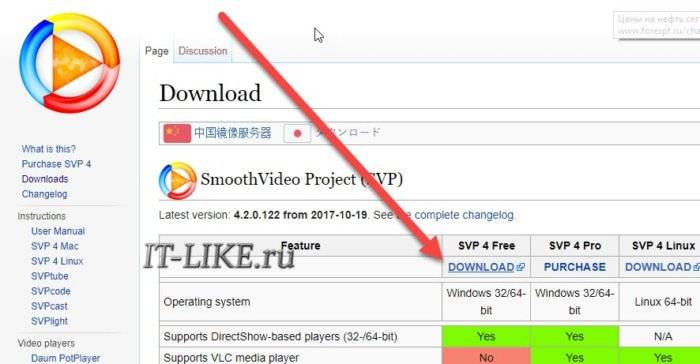
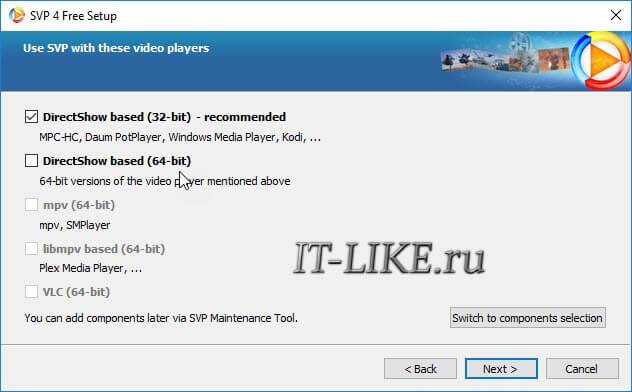
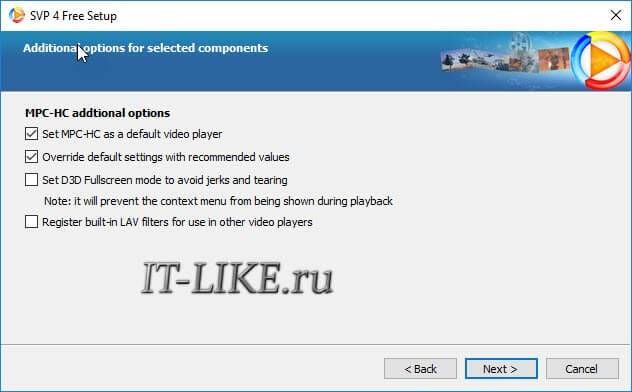
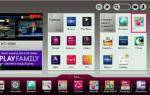 Home media server настройка iptv
Home media server настройка iptv

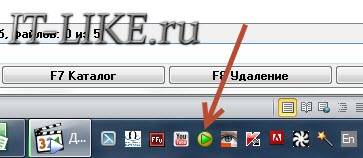
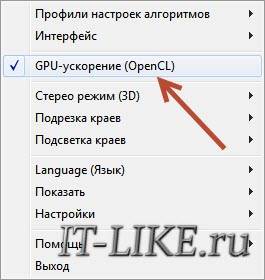
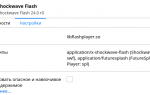 Настроить
Настроить



 Скачать DVD Плеер для Windows 7, 10, XP бесплатно
Скачать DVD Плеер для Windows 7, 10, XP бесплатно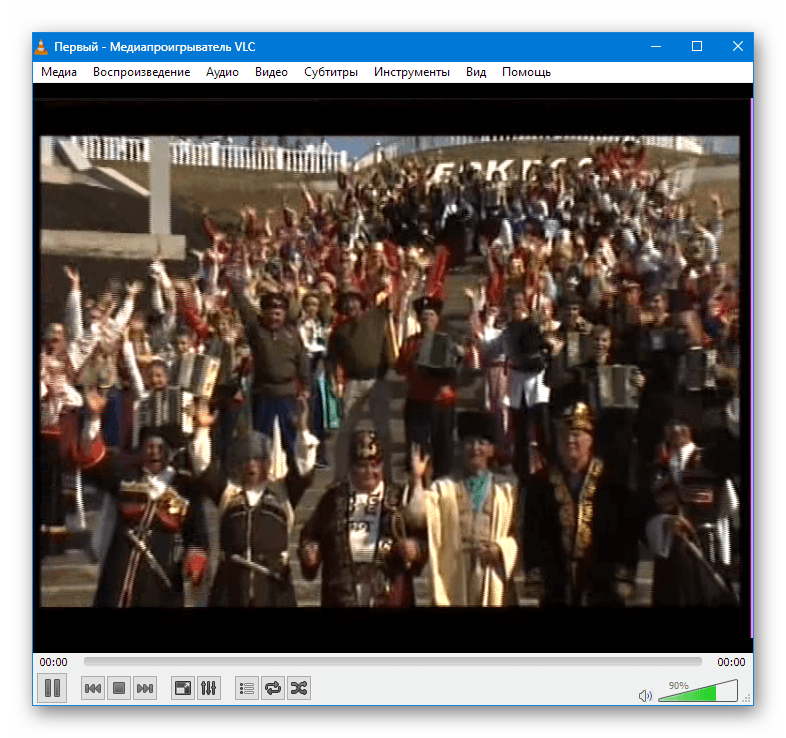
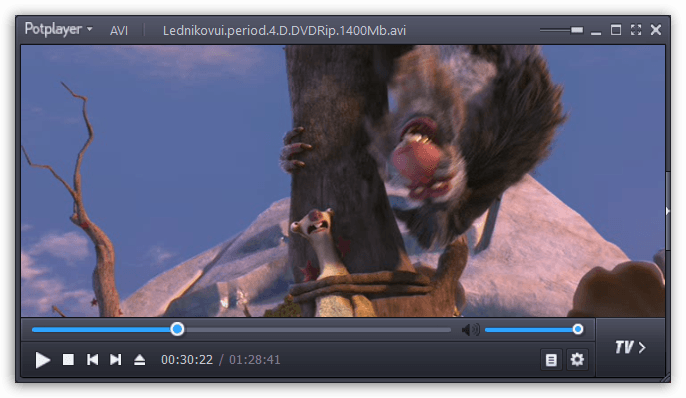
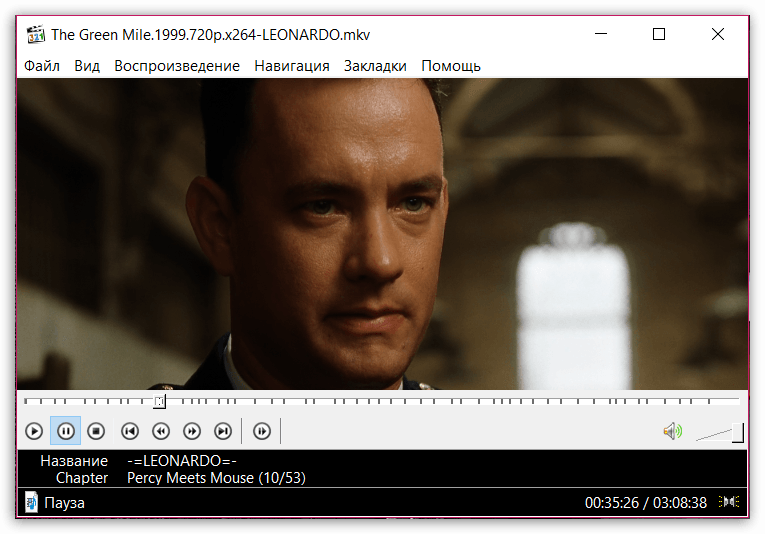




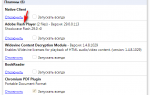 Как переустановить и настроить flash-плеер
Как переустановить и настроить flash-плеер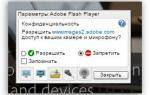 Настройки Flash Player в Yandex Браузере
Настройки Flash Player в Yandex Браузере Adobe Flash Player для Опера: как установить, включить, обновить
Adobe Flash Player для Опера: как установить, включить, обновить Не работает проигрыватель Windows Media – исправляем
Не работает проигрыватель Windows Media – исправляем